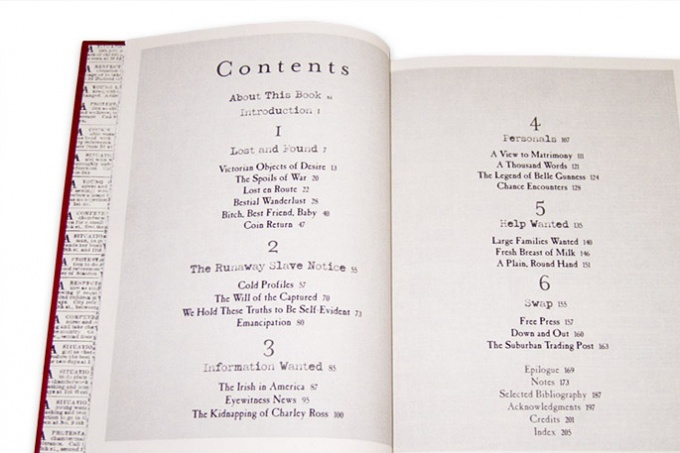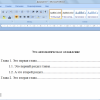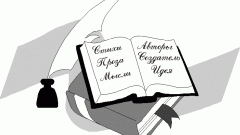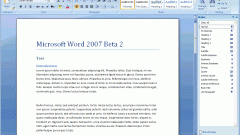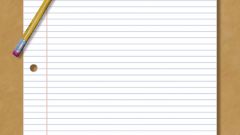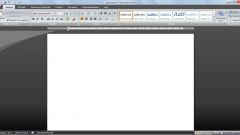Вам понадобится
- Программное обеспечение Microsoft Office Word 2007.
Инструкция
1
Автоматическое содержание в MS Word 2007 позволяет настроить его один раз, а дальше пункты этого списка будут автоматически изменяться. Давайте изучим действие той функции на простом примере. Откройте редактор и создайте в нем новый документ, по умолчанию, он создается при запуске программы, если этого не произошло, тогда нажмите сочетание клавиш Ctrl + N. Наберите на клавиатуре несколько строк на разных страницах, можно набирать текст произвольно. Не забудьте разделять пункты вашей работы небольшими заголовками: раздел и подраздел.
2
Выделите названия ваших разделов (№1, №2 и т.д.) и задайте им стиль, к примеру, «Заголовок 1». Задать стиль можно на вкладке «Главная», выбрав пункт «Стили».
3
Выделите названия ваших подразделов (№1.1, №1.2 и т.д.) и задайте им стиль «Заголовок 2». Названия стилей, перечисленных здесь, берутся в пример, вы можете использовать любые стили, которые будут сочетаться между собой.
4
Теперь, когда всем разделам и подразделам вы задали стиль, необходимо включить опцию «Автоматического содержания». В зависимости от перевода пакета Microsoft Office, название этой функции может быть разным. Перейдите к вкладке «Ссылки», затем нажмите кнопку «Оглавление». Выберите любой тип «Автоматического оглавления (содержания)».
5
В результате проделанных действий вы получите готовое оглавление, которое будет автоматически изменяться по мере наполнения документа информацией. Для принудительного изменения содержания в режиме автоматической замены, нажмите правой кнопкой на пункте содержания и выберите пункт «Обновить».
Источники:
- как автоматически в word сделать оглавление
- Как сделать оглавление в Word 2013